Jak můžete změnit způsob, jakým vypadá hlavní panel v systému Windows 7

Tento příspěvek byl napsán po tomto komentáři. A protože existuje stále mnoho lidí, kteří se „níže nelibovali“ Windows 7. :)
Windows 7 Dodává se s ne. relativně velké Změny návrhu ve srovnání s Operační systémy Windows kdo jim předcházel. Mezi těmito změnami nelze zaznamenat TAKSBAR-UL a jeho charakter "ikonizovaná„Ačkoli pro některé je to co nejvíce vítáno, je tu dost charakteristický Nezveřejňujte kadeřnictví funkce (což každý vnímá svým způsobem).
Pokud tedy počítáte mezi ty ty TAKSBAR-UL ICONIZAT (nebo čtvercové: p) je podrobí obtížnosti a chcete „resuscitovat“ starý hlavní panel, můžete to udělat velmi jednoduché.
Klikněte na pravé položky Hlavní panel a vybrat Vlastnosti Z zobrazeného nabídky.
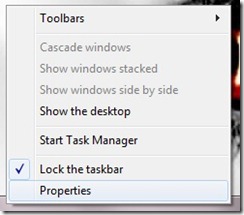
V zobrazeném okně máte více výběr, včetně toho a Přizpůsobte hlavní panel. Jít do Tlačítka hlavního panelu a vyberte typ hlavního panelu, který chcete:
- Vždy kombinujte, skrýt štítek (tj. Standardní hlavní panel pro Windows 7, jeden ikonizovaná, který se zpřísňuje podle stejných ikonických všech sezení aplikace)
- Kombinujte, když je hlavní panel plné (Relace stejné aplikace se zobrazují samostatně na hlavním panelu až do testu, ve kterém je hlavní panel přeplněný; pak se kombinuje pod stejnou ikonou)
- Nikdy nekombinujte (TAKSBAR získává zvyk, který měl v předchozích oknech, to znamená, že zobrazuje relace zřetelné aplikace a nekombinuje je, pokud se daří)
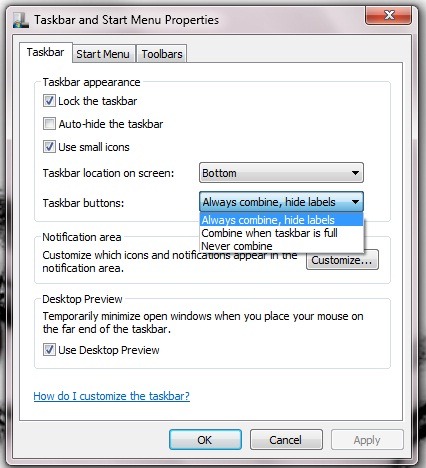
Aplikovat
Dobře
Jak můžete změnit způsob, jakým vypadá hlavní panel v systému Windows 7
Co je nového
O Stealth
Nadšenec do technologií, s radostí píšu na StealthSettings.com od roku 2006. Mám bohaté zkušenosti s operačními systémy: macOS, Windows a Linux, ale také s programovacími jazyky a bloggingovými platformami (WordPress) a pro online obchody (WooCommerce, Magento, PrestaShop).
Zobrazit všechny příspěvky od StealthMohlo by vás také zajímat...


6 myšlenek na “Jak můžete změnit způsob, jakým vypadá hlavní panel v systému Windows 7”